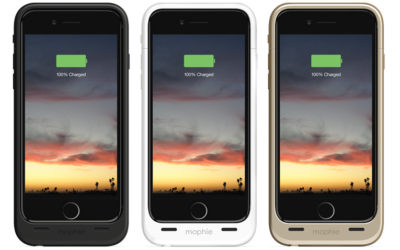こんにちは、マーケティング部のフジです。
前回のエキサイティングな新製品「mophie space pack ストレージ内蔵バッテリーケース for iPhone 5s/5」のご紹介に続き、ストレージ管理の専用アプリケーション「Space」について、どのようなアプリなのか!どのようなアプリでファイルを管理するのか!ご紹介したいと思います。
1. アプリの起動〜製品登録
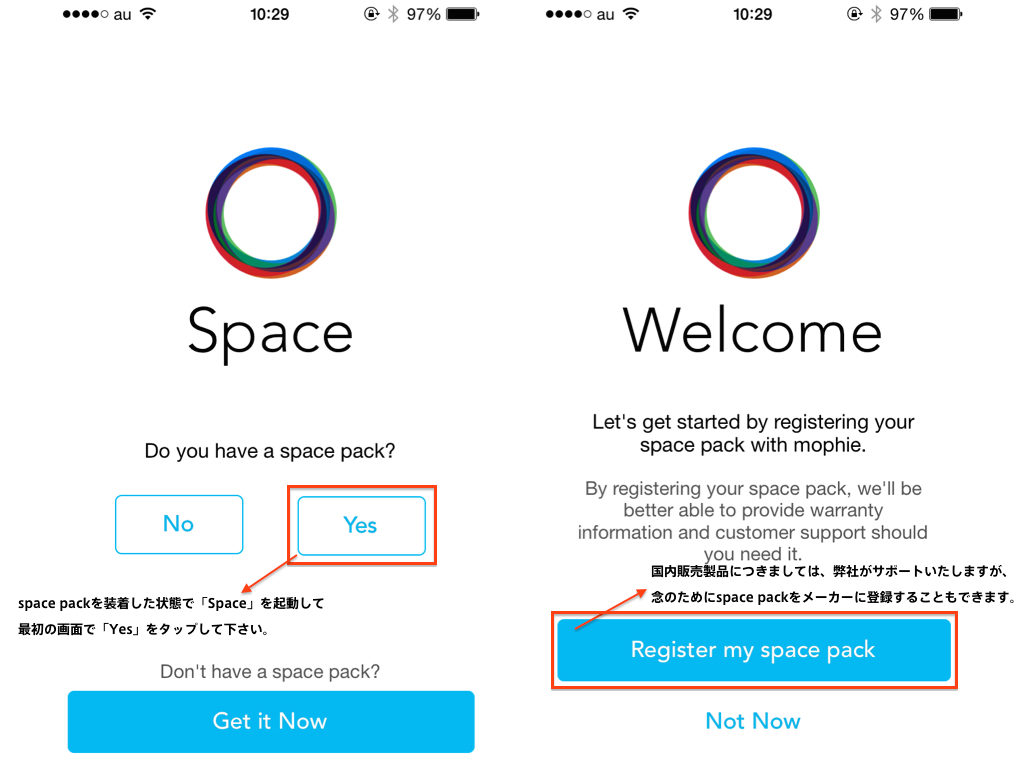
space packを装着した状態でアプリ「Space」を起動すると上記のような画面が表示されます。「space packをお持ちですか?」と聞かれるので「はい(Yes)」を選択します。
日本国内の正規販売店を通じてご購入いただいた製品のサポートは弊社が窓口となりますが、次の画面では、お手持ちのspace packをメーカーのmophieに登録することができます。(弊社の保証はこの登録がない場合でもお受けいただけます。)
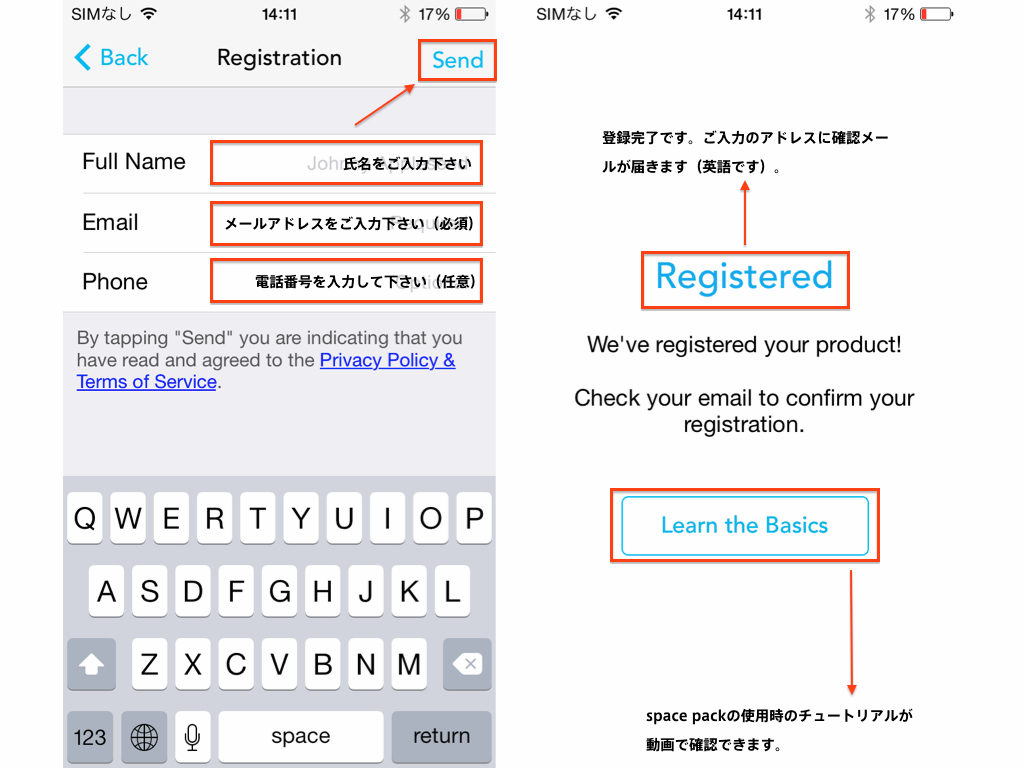
space packの登録は上記のように行なって下さい。
2. データの転送〜アプリでの管理
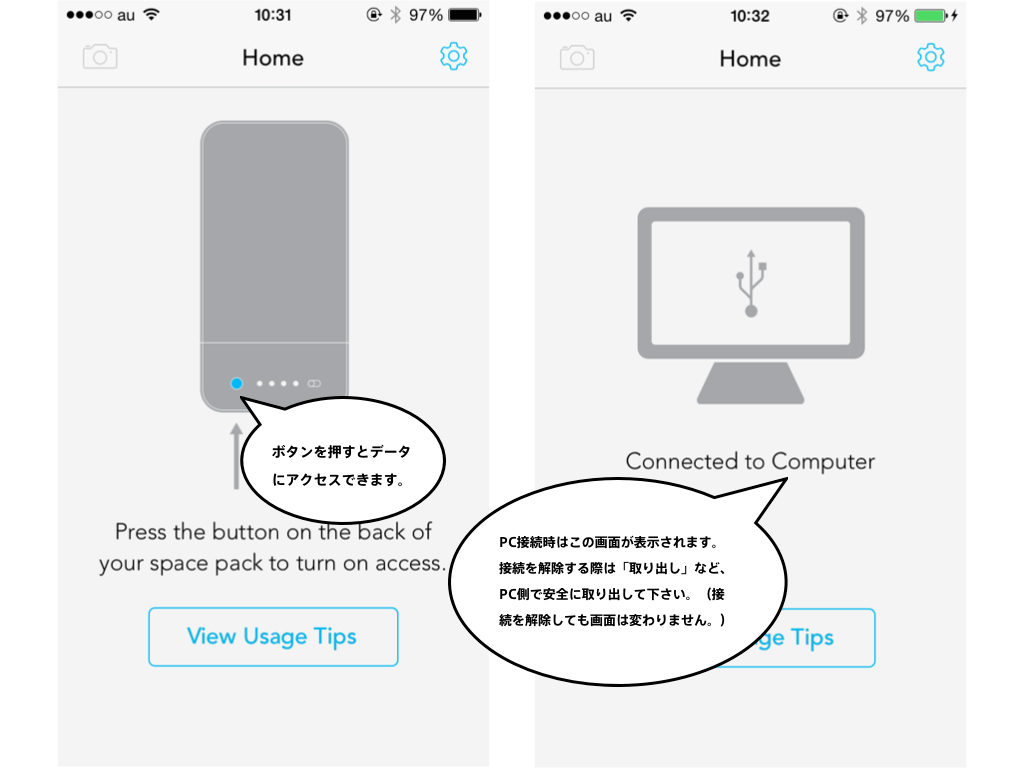
space packにファイルを転送するためにはmicro USB経由でPCと接続します。接続中は写真の右の画面がiPhoneに表示されています。
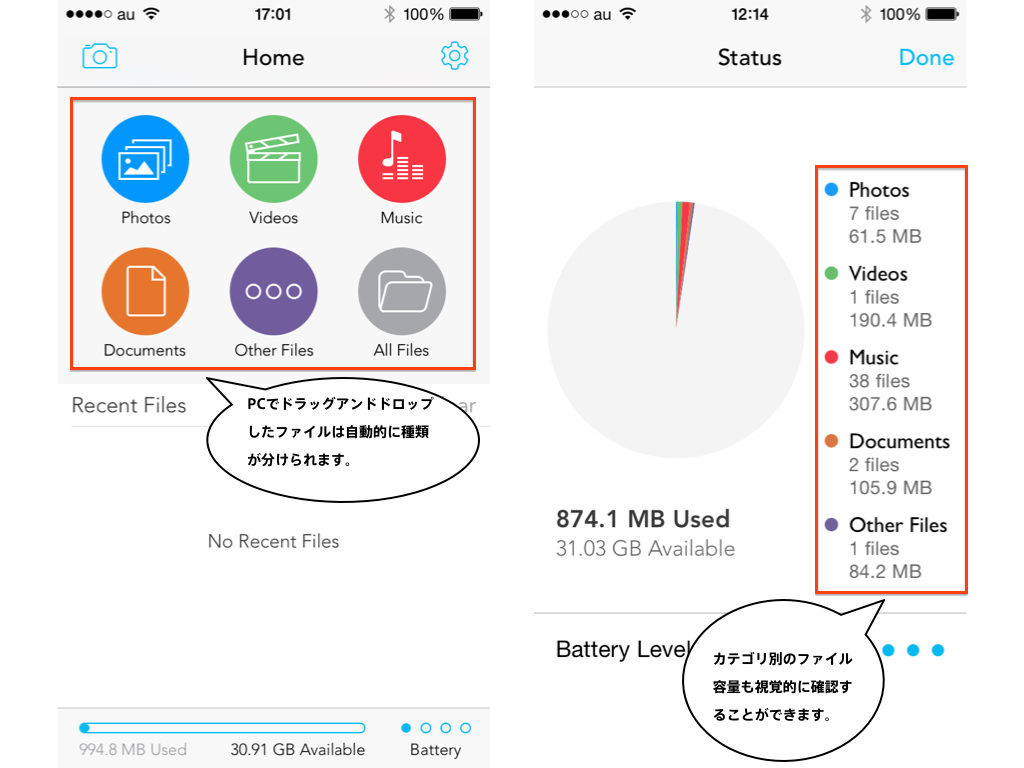
「Space」のホーム画面です。PCからドラッグ&ドロップしたファイルは、種類を自動的に分けられて各カテゴリ別に閲覧できます。全体のストレージ使用量もカテゴリ別に表示されます。
3. 写真・動画閲覧〜音楽再生
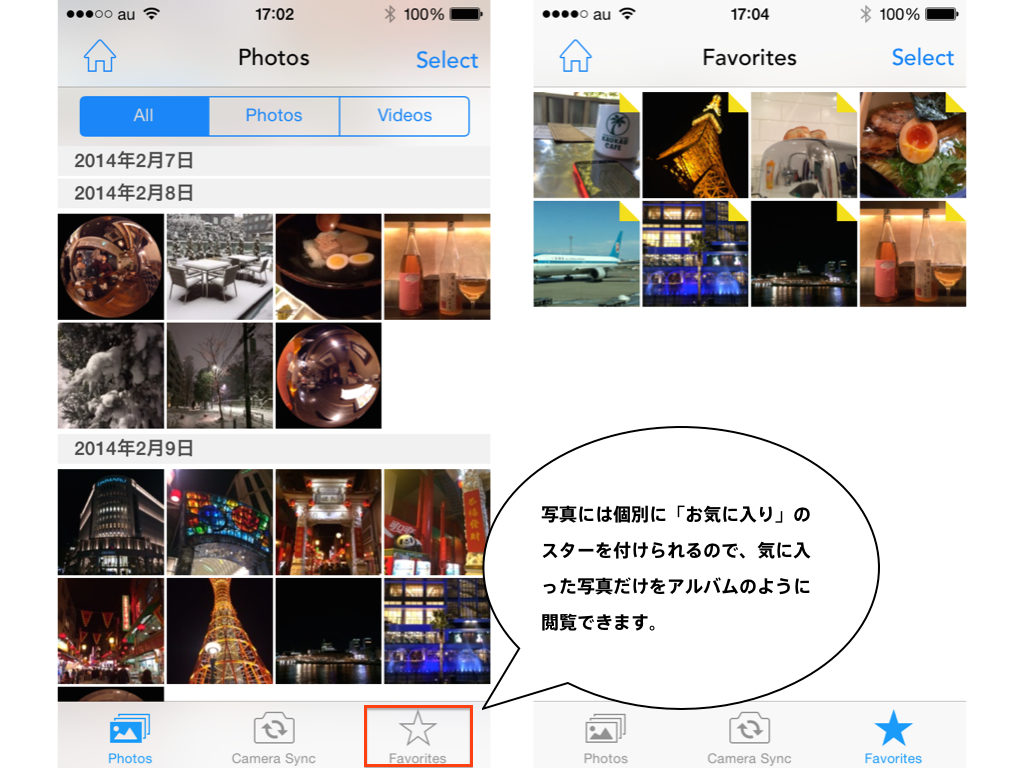
「写真(Photo)」を選択すると、space packに保存されている写真ファイルがサムネイル付きで閲覧できます。また、下のメニューの「カメラ同期(Camera Sync)」を選択すると自動または手動でiPhone本体のカメラロールの写真をspace packに保存します。
ちなみに写真などの保存ファイルは、アプリ内からメールなどで共有できるほか、AirPlayを使ってAppleTVが接続された外部ディスプレイに出力することもできます。
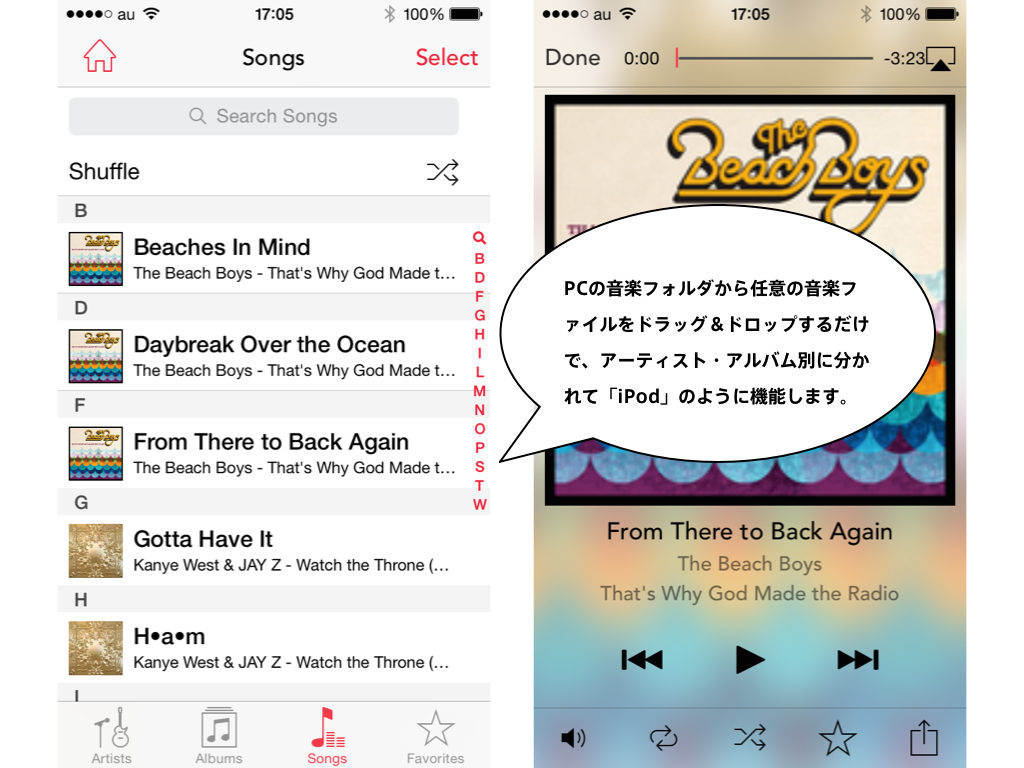
音楽ファイルも「iPod」アプリのようにブラウズ。Macなら「ミュージック」の中に保存されているiTunesの音楽ファイルをドラッグ&ドロップでspace packに転送するだけです。あとはスクリーンショットのように、アルファベット順に「アーティスト」「アルバム」「曲」などの項目で選曲できます。
4. パスコードロック〜データ一括削除
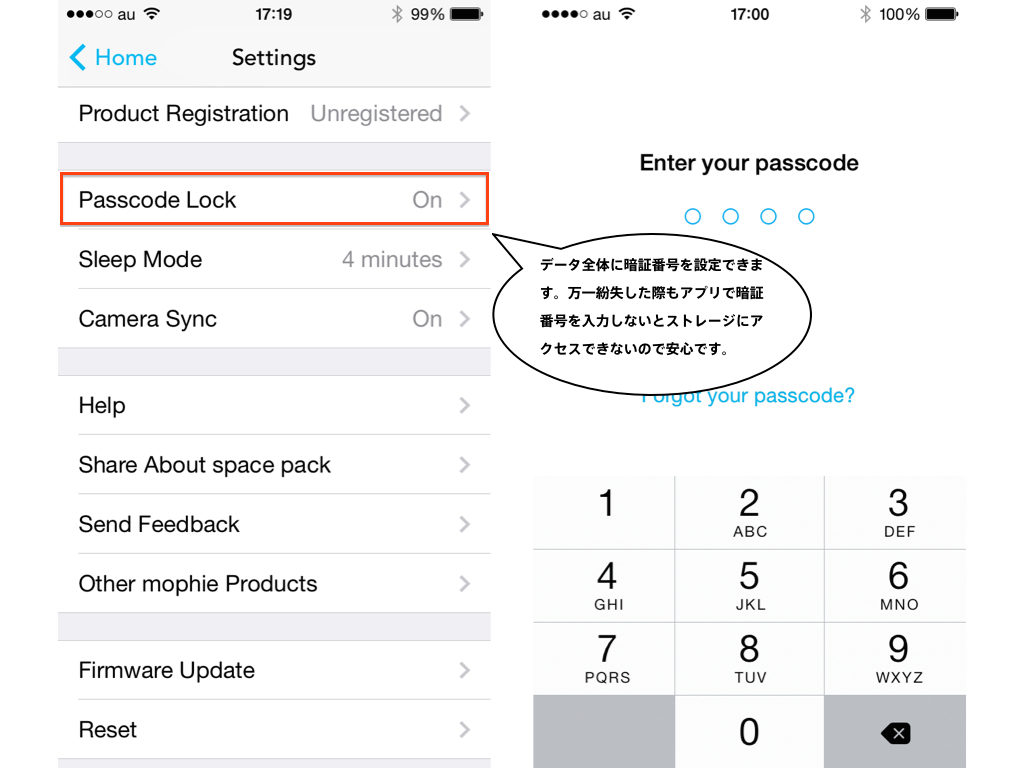
space packには4ケタの暗証番号(パスコード)を設定できます。一度暗証番号を設定すると、アプリを起動したときにパスコードの入力を求められます。パスコードが設定されている場合は、PCに接続したときもパスコードを入力しないとマウントされないようになっているので、紛失時にも安全性は担保されます。
パスコードを忘れた時は「Forget your passcode?」を選択すると、予め登録しているメールアドレス宛に一時的に有効な4ケタの認証番号が送信されるので、その番号を入力して復元して下さい。
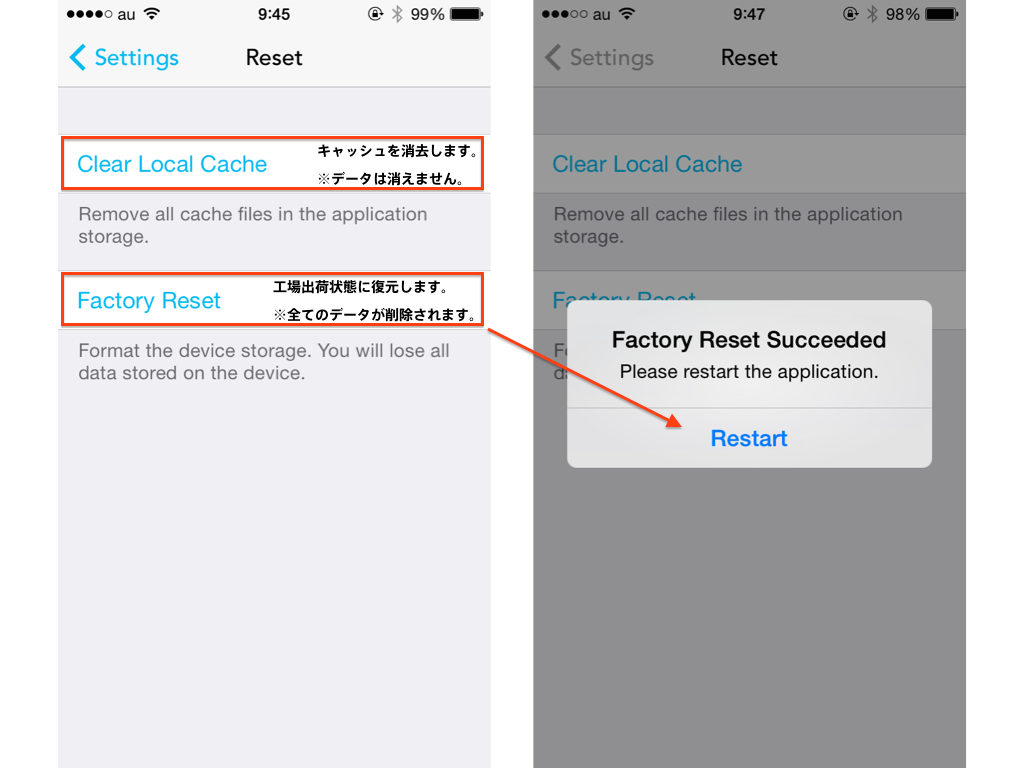
最後に、space pack内のデータは一括で削除することができます。「設定(Settings)」から「リセット(Reset)」に行くと2種類のリセット項目があり、上の項目「Clear Local Cache」は、space packのキャッシュを削除するので、データ自体は消去されません。
下の項目「Factory Reset」を選択すると、space packは工場出荷状態に戻ります。全てのデータが削除されるのでご注意下さい。
5. 定期的なバックアップを
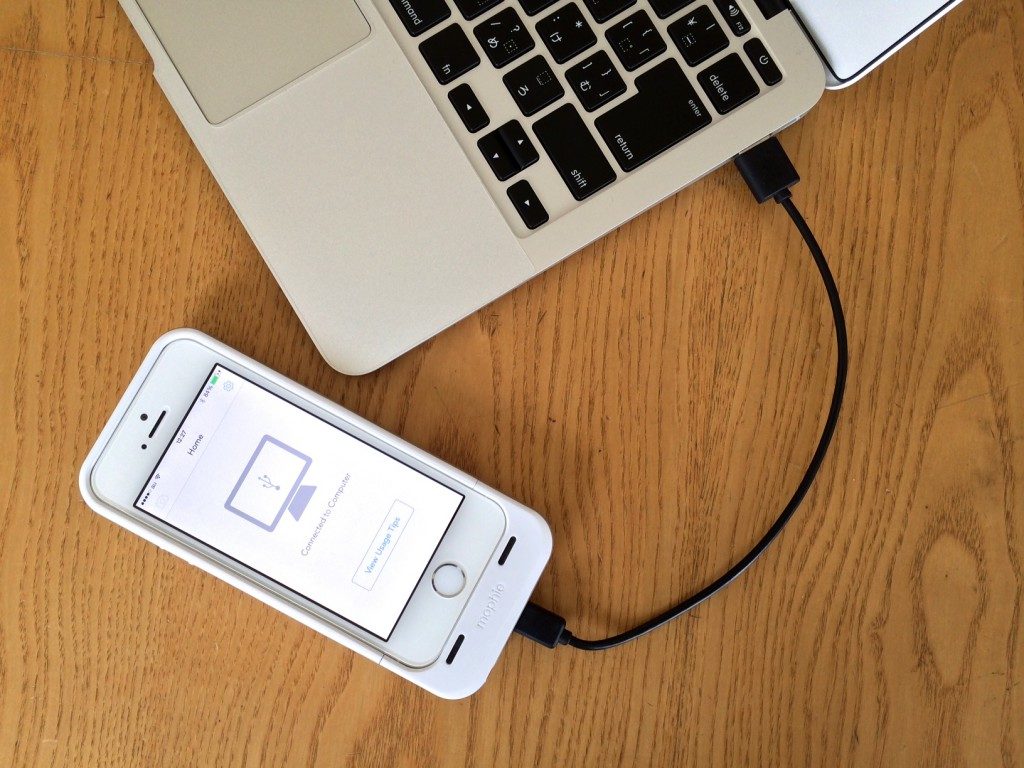
なお、紛失や故障など不意なトラブルのためにも、保存データはPCへ定期的にバックアップしていただくことをお薦めします。
—–
mophie space pack ストレージ内蔵バッテリーケース for iPhone 5s/5は、Apple Online Storeで先行販売を開始しており、3月末から順次出荷を開始いたします。